فعال یا غیرفعال کردن Hibernate در ویندوز 7
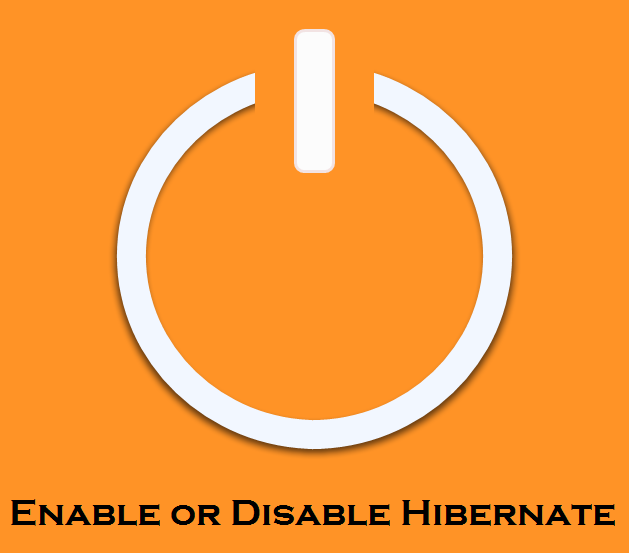
فعال کردن یا غیرفعال کردن قابلیت هایبرنت (Hibernate) در ویندوز ۷ از طریق کنترل پنل، خط فرمان (CMD) و رجیستری + تغییر دادن دکمه پیش فرض خاموش کردن به هایبرنت.
مختصری درباره هایبرنت (Hibernate)
هایبرنت (Hibernation)، خواب زمستانی یا Suspend to disk (تعلیق بر روی دیسک) یکی از انواع حالتهای خاموش کردن سیستم است که عملکرد آن بسیار شبیه به حالت Sleep میباشد. در حالت هایبرنت، تمامی پروندهها و برنامههای باز شدهای که قبل از خاموش کردن سیستم مورد پردازش قرار گرفتهاند به صورت کامل قابل استفاده دوباره هستند. یعنی شما میتوانید پروندهای را باز نگه دارید و پس از خاموش و روشن کردن با استفاده از حالت هایبرنت، همان سیستم را که قبل از خاموش کردن داشته اید، در اختیار داشته باشید. این فرایند شبیه این است که هنگام پخش ویدئوای بر روی کلید مکث کلیک کنید (یعنی هنگام خاموش کردن در حالت Hibernate) سپس هر زمانی که خواستید دوباره ادامه آن را دقیقاً از جایی که نگه داشته اید، ببینید (هنگام روشن کردن دوباره سیستم).
برای اطلاعات بیشتر و نحوه کارکرد قابلیت هایبرنت، به پست “هایبرنت (Hybernate) چیست” مراجعه کنید.
نحوه فعال یا غیرفعال کردن قابلیت هایبرنت
نحوه فعال یا غیرفعال کردن حالت هایبرنت (Hybernate) بسیار شبیه به هم هستند بنابراین هر دو این عملها را در کنار یکدیگر توضیح خواهیم داد. راههای زیادی برای این کار وجود دارد که ما سه مورد از بهترین و آسان ترین آنها را شرح خواهیم داد.
برای حفظ نظم پست، هر سه روش را به صورت در قسمتهای جداگانه نوشتهایم برای مشاهده آموزش بر روی [highlight]بلوک[/highlight] روش دلخواه خود کلیک کنید:
 روش اول: از طریق فایل رجیستری
روش اول: از طریق فایل رجیستری
آسان ترین راه برای این کار استفاده از فایلهای رجیستریای است که به این منظور ساخته ایم. فایلها را میتوانید از طریق لینک زیر دانلود کنید. توجه کنید که فایل دانلود شده را ابتدا از حالت فشردگی خارج کنید. برای این کار میتوانید از برنامههای مانند WinRAR یا ۷zip استفاده کنید.
دانلود فایل فشرده شده با فرمت RAR (حجم: ۱ کیلوبایت)
پس از دانلود فایل و خارج کردن آن از حالت فشرده، برای فعال کردن قابلیت هایبرنت بر روی فایل REG با نام کامل Enable Hibernate.reg دوبار کلیک کنید یا با کلیک راست و انتخاب Merge آن را اجرا کنید.
برای غیرفعال کردن قابلیت هایبرنت بر روی فایل REG با نام کامل Disable Hibernate.reg دوبار کلیک کنید یا با کلیک راست و انتخاب Merge آن را اجرا کنید.
پس از آن که فایل مورد نظر خود را اجرا کردید، با پیغامی مبنی بر تایید انجام تغییرات توسط این فایل بر روی رجیستری شما مواجه خواهید شد. بر روی Yes کلیک کنید تا تغییرات انجام شوند.
پس از این فرایند با پیامی مواجه خواهید شد که نشان دهنده اتمام آن است.
برای مشاهده تنظیمات، کامپیوتر خود را ریستارت (Restart) کنید.
چند نکته:
- فایلهای رجیستری، پیکربندی و تنظیمات رجیستری ویندوز شما را تغییر میدهند؛ بنابراین درصورتی که از عملکرد فایلی مطمئن نیستید، هرگز آن را اجرا نکنید.
- برای مشاهده محتوای یک فایل رجیستری میتوانید آن را با برنامههایی مثل Notepad با روش Open with باز کنید. برای اطلاعات بیشتر به پست مربوط به فایل REG مراجعه کنید.
- ممکن است درست پس از اجرای فایل با پیغام Open File – Security Warning مواجه شوید. درصورتی که به فایل اعتماد دارید بر روی Run کلیک کنید.
- ممکن است در مرورگر فایل شما، نام کامل بدون پسوند آن دیده شود. یعنی بجای Enable Hibernate.reg فایل Enable Hibernate را مشاهده کنید.
 روش دوم: از طریق کنترل پنل
روش دوم: از طریق کنترل پنل
۱- ابتدا پنل Power Options را با استفاده از یکی از روشهای زیر باز کنید:
- برنامه Run را اجرا کنید (نحوه اجرا | کلیدهای ترکیبی WinKey + R) سپس عبارت powercfg.cpl را تایپ کرده و آن را اجرا کنید.
- کنترل پنل خود را باز کرده، سپس به بخش Power Options بروید (قسمت View by از سمت راست-بالای صفحه روی Category قرار نداشته باشد)
- از طریق منوی استارت، عبارت Power Options را تایپ کرده و آن را اجرا کنید.
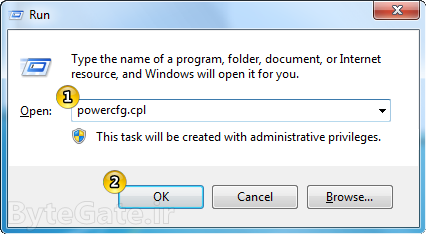
۲- بر روی Change plan settings مربوط به گزینه فعال (در اینجا گزینه Balanced) خود کلیک کنید.
۳- در پنجره باز شده بر روی Change advanced power settings کلیک کنید.
-
فعال کردن هایبرنت
در پنجره باز شده، بر روی علامت + کنار شاخه Sleep کلیک کنید تا آن شاخه گسترده شود. سپس اینکار را بر روی شاخه Allow hybrid sleep نیز انجام دهید و در نهایت برای فعال کردن هایبرنت، مقدار Setting آن را به Off تغییر داده و بر روی OK کلیک کنید.
-
غیرفعال کردن هایبرنت
در پنجره باز شده، بر روی علامت + کنار شاخه Sleep کلیک کنید تا آن شاخه گسترده شود. سپس اینکار را بر روی شاخه Allow hybrid sleep نیز انجام دهید و در نهایت برای غیرفعال کردن هایبرنت، مقدار Setting آن را به On تغییر داده و بر روی OK کلیک کنید.
 روش سوم: از طریق خط فرمان ویندوز
روش سوم: از طریق خط فرمان ویندوز
۱- ابتدا برنامه Run را اجرا کنید (نحوه اجرا | کلیدهای ترکیبی WinKey + R) سپس عبارت cmd.exe را تایپ کرده و آن را اجرا کنید.
پنجره Command Prompt (همان CMD) مشابه تصویر زیر اجرا خواهد شد.
-
فعال کردن هایبرنت از طریق خط فرمان
حال درصورتی که قصد فعال کردن هایبرنت را از طریق خط فرمان دارید، دستور زیر را اجرا کنید (دستور را تایپ کرده سپس کلید Enter را بفشارید):
powercfg.exe -h on
همانطور که در شکل بالا میبینید، دستور وارد شده هیچ خروجیای ندارد. قسمت ثابت دستور با رنگ زرد مشخص شده و کلمه on به معنی “فعال کردن” هایبرنت است.
-
غیرفعال کردن هایبرنت از طریق خط فرمان
درصورتی که قصد غیرفعال کردن هایبرنت را از طریق خط فرمان دارید، دستور زیر را اجرا کنید (دستور را تایپ کرده سپس کلید Enter را بفشارید):
powercfg.exe -h off
همانطور که در شکل بالا میبینید، دستور وارد شده هیچ خروجیای ندارد. قسمت ثابت دستور با رنگ زرد مشخص شده و کلمه off به معنی “غیرفعال کردن” هایبرنت است.
چند نکته:
- محیط خط فرمان جای حساسی است بنابراین در وارد کردن دستوراتی که از عملکرد آنها اطلاعی ندارید بپرهیزید.
- برنامه powercfg.exe (که یک رابط دستوری است) برای پیکربندی تنظیمات مربوط به حالتهای خاموش کردن، تنظیمات کارایی و حالتهای ذخیره انرژی و به صورت کلی، برنامهای است برای مدیریت انرژی (Power Management) در ویندوز.
- آرگامنت یا پارامتر h off/on- مشخص کننده فعال یا غیرفعال کردن حالت هایبرنت است و تفاوتی با آرگامنت hibernate off/on- یا h off/on/ و hibernate off/on/ ندارد.
پس از فعال کردن هایبرنت با استفاده از هر یک از روشهای بالا، در صورتی که در منوی استارت، فلش کناری دکمه خاموش کردن را بزنید، میتوانید گزینه Hibernate را مشاهده کنید:
و درصورتی که قابلیت هایبرنیت را غیرفعال کنید، هیچ گزینهای با نام Hibernate وجود نخواهد داشت:
تغییر عملکرد دکمه خاموش کردن در منوی استارت
اختیاری: درصورتی که تمایل داشته باشید تا دکمه خاموش کردن کامپیوتر در منوی استارت که به صورت پیش فرض بر روی Shut down است را به Hibernate تغییر داده و به این ترتیب راحت تر کامپیوتر خود را هایبرنت کنید، آموزش زیر را دنبال کنید.
برای ادامه، بر روی [highlight]بلوک [/highlight] زیر کلیک کنید:


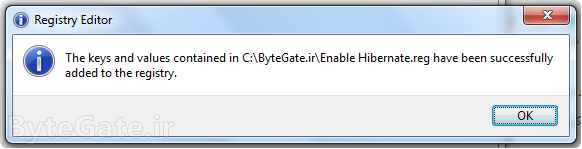
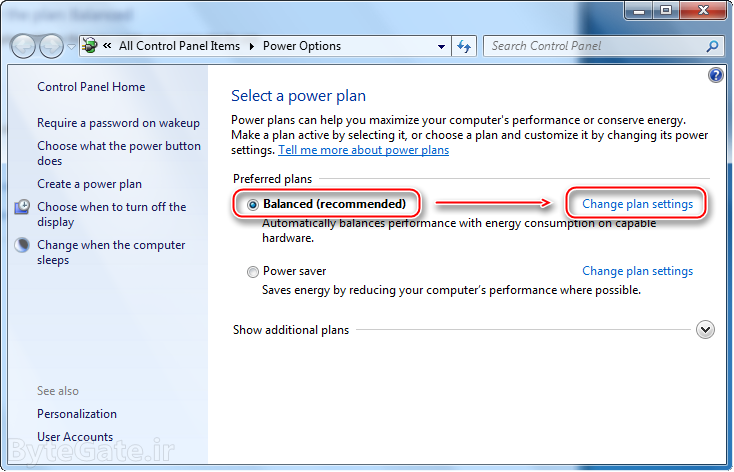
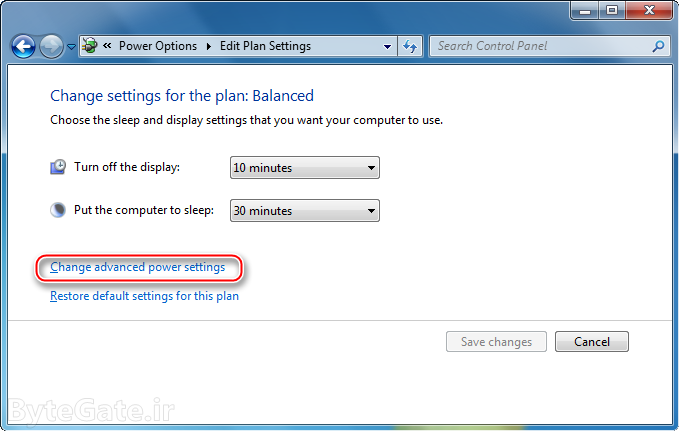
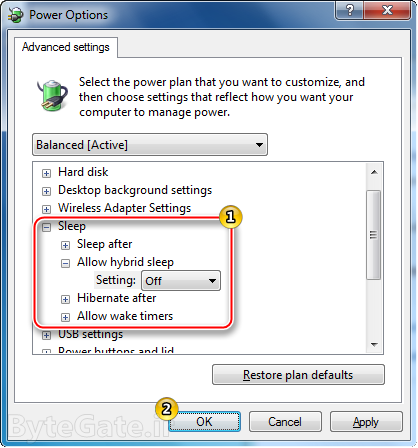

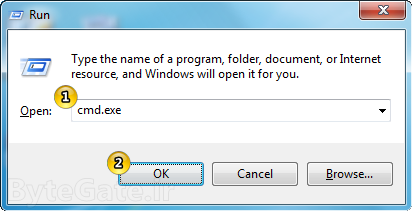
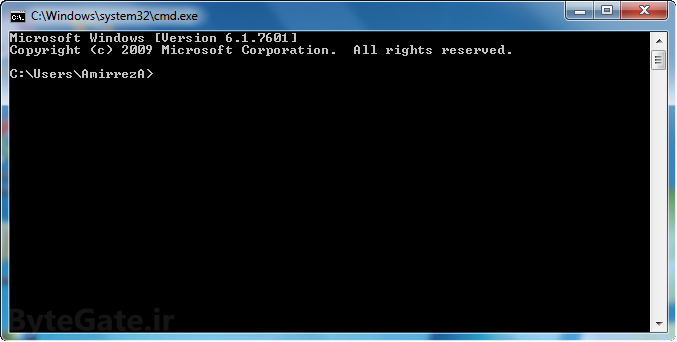
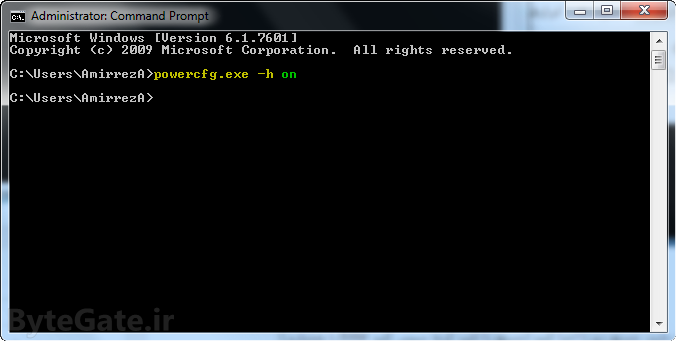
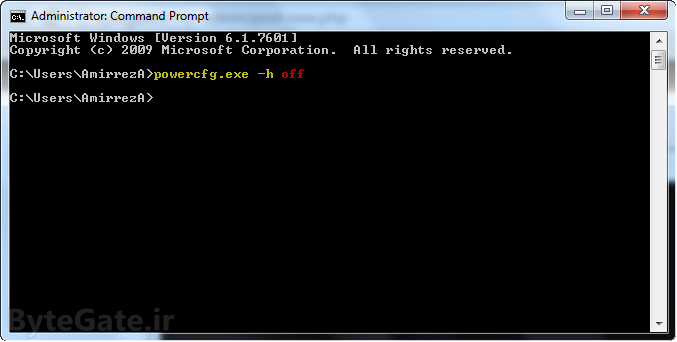
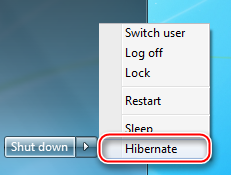


 تغییر دکمه پیش فرض خاموش کردن در منوی استارت
تغییر دکمه پیش فرض خاموش کردن در منوی استارت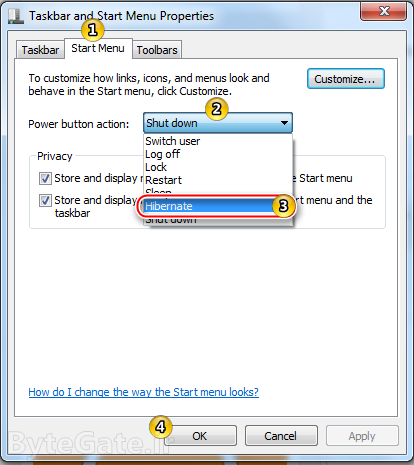

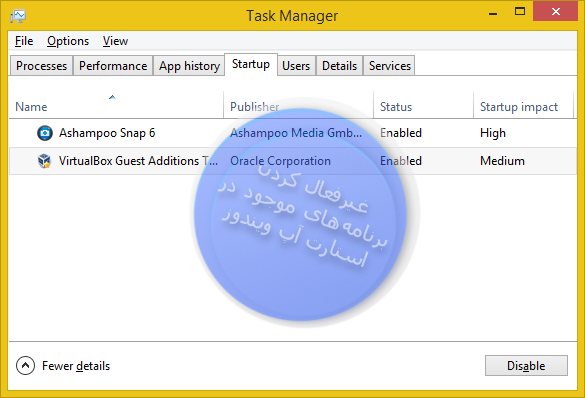
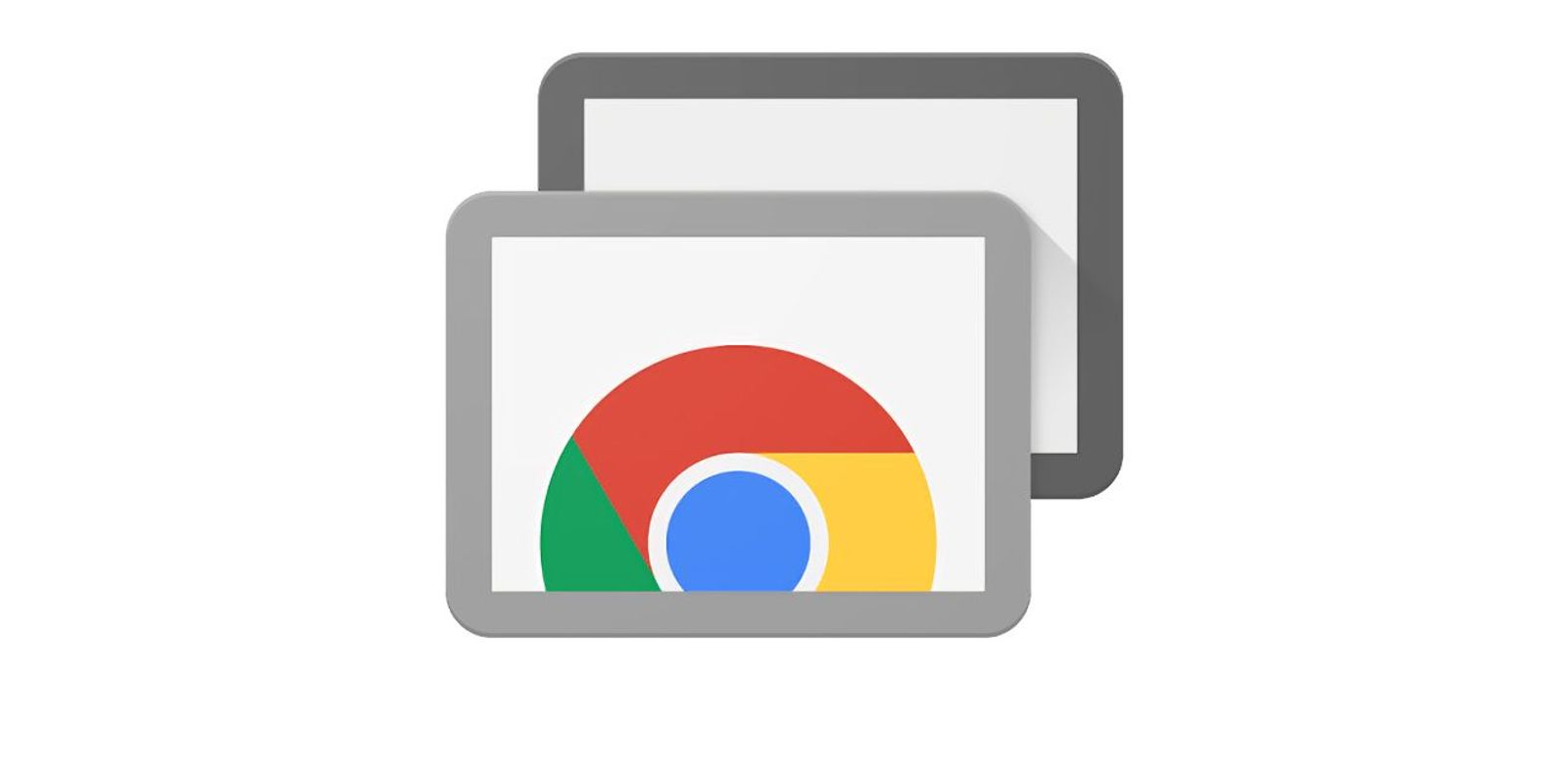

دستون درد نکنه عالی بود خیلی تو اینترنت جستجو کردم ولی مطالبی به واضحی مطالب شما پیدا نکردم مشکلم حل کردید ممنون
با سلام
نمیدونم مشکل لپتاپم چیه من وقتی لپ تاپمو هایبرنت میکنم وایرلس و بلوتوثم میاد (بلوتوثم کار نمیکنه از وقتی این ویندوزو ریختم ویندوز 7 ) ولی وقتی خاموشش میکنم وایرلسو بلوتوثم نمیاد لپ تاپم lenovo g50-70 هست این لپ تاپ کلید خارجی برای روشن کردن وایرلس و بلوتوث ندارد باید از windows mobility center وایرلسو روشن کرد
سلام. ممکنه مشکل از سرویس بیسیم ویندوز باشه. برای حل کردن این مشکل استارت رو بزنید بعد services.msc رو تایپ کنید و اونو اجراش کنید. در پنجره ای که باز میشه به دنبال WLAN AutoConfig باشید، روش دو بار کلیک کنید و Start type رو به Automatic تغییر بدین و روی Start کلیک کنید. به احتمال زیاد مشکلتون حل میشه اگه نشد در اون سرویس ها دنبال چیزی بگردید که کلمه ای مثل Wireless یا Wi-Fi داشته باشه. موفق باشید/
سلام
برای چی میگن ویندوز ۳۲ یا ۶۴بیت?بیت ها چی هستند و فرق ۳۲ با ۶۴ چیه?
سلام. به زبان ساده، 32 یا 64 بیتی بودن علاوه بر سیستم عامل، برای پردازنده در نظر گرفته میشه. یعنی پردازنده هست که 64 بیتیه یا 32 بیتی (اکثرشون هر دوتاشو پشتیبانی میکنن) هست حالا سیستم عامل 64 بیتی میاد از 64 بیت پردازنده استفاده میکنه و 32 هم عین همین. حالا فرقش اینجاس که 64 بیتی میتونه مقادیر بسیار بسیار بسیار بیشتری از حافظه رم و در نهایت داده و اطلاعات رو آدرس دهی کرده و استفادشون بکنه. اگه قصد استفاده کردن بیشتر از 4 گیگ رم رو داشته باشین چاره ای ندارین جز استفاده از سیستم عامل 64 بیتی یعنی 32 بیتی نهایتش 4 گیگ رم رو پشتیبانی میکنه. تفاوت های زیادی داره این دوتا ولی اصلش همینه. سعی میکنم یه پست در این باره بزنم. موفق باشید.
سلام بهترین آموزش درباره ی هایبرنت بود باتشکر فراوان به خدا اصلا مونده بودم با روش ریجستر فقط کارم راه افتاد اگه سایتون نبود نمیدونم چه بایستی میکردم بازم تشکر و بابت تشکر از شما لینک شما را در وبلاگ باشگاهم گذاشتم اگه دوست داشتید سر بزنید ممنون. b-nikan.mihanblog.com
سلام. خواهش میکنم، وظیفس
ممنون پسر
دستت ردد نکنه
خواهش میکنم
سلام فوق العاده بود.ساده و تصویری و رسا
مرسی مهندس
خواهش میکنم
سلام یه سوال مهم من یکی از درایو ها رو بیت لاکر کردم . حالا بازش می کنم و استفاده می کنم بعدش ویندوز رو هایبرنت می کنم دوباره که روشن می کنم می بینم قفل بیت لاکر بازه این یه فاجعه هست راهی داره که درست بشه
آیـــــــــــا؟؟؟ ممنون
سلام. به هر حال خواصیت هایبرنیت همینه و کاری نمیشه کرد. ولی میتونید یه شورتکات بسازید و بجای مسیر، دستور زیر رو بنویسید توش و قبل از هر بار هایبرنیت، اونو اجرا کنید:
cmd.exe /k manage-bde -lock E:
بجای حرف E حرف پارتیشن مورد نظر رو بنویسید. دقت کنید که دو نقطه بعد از حرف پارتیشنه نه اول دستور. بعد رو فایل شورتکات کلیک راست کنید و Properties بعد در تب Shortcut رو Advanced کلیک کنید و تیک Run as administrator رو بزنید.
سلام من وقتی از cmd میخوام هایبرنیت رو فعال کنم بهم ارور you don’t have permission میده
سلام. cmd رو با دسترسی ادمینی باز کنید. کلیک راست بعد run as administrator.
سلام
ببخشید من یک سوال غیر مرتبط با موضوع دارم !
لپ تاپ سونی VGN-FW490JAB دارم که تاچ پدش درست کار نمیکنه یعنی تاچش واکنش نشون میده ولی کلیک هاش عمل نمیکنن از اونجایی که کلا با موس کار میکنم زیاد بهش توجه نکردم ولی اخیرا گاهی باعث هنگ کردن میشه نمیدونم اون اوایل شاید دکمه ای رو زدم که باعث قفل شدنش شده ! آخرین ورژن درایورش رو هم نصب کردم ولی باز مشکل داره میخواستم ببینم آیا مشکل نرم افزاری هست یا سخت افزاری ؟ یا شاید ویروسی شده ! بایوسش رو هم آپدیت کردم ولی درست نشد یکی بهم گفت ویروسی شده کل هارد رو فرمت کن دوباره پارتیشن بندی کن ویندوز بریز ! ممنون میشم اگه منو راهنمایی کنید .
سلام. یه لپتاپ میتونه کلید های مختلفی داشته باشه برای روشن یا خاموش کردن تاچش. روی کلید های F دنبال یه عکسی مثل تاچ اسکرین یا ماوس باشین بعد FN رو بگیرید و اون کلید رو بزنید. معمولا FN + F7. بعضی های دیگه باید بر روی گوشه مشخصی از صفحه تاچ دوبار بزنید تا فعال یا غیرفعال بشه.
سلام
ممنون که جواب دادین اما این توضیحاتی که دادین خیلی بدیهی هست !
من مشخصا نوع لپ تاپم ( سونی VGN-FW490JAB ) رو گفتم که اگه شد مشکل لپ تاپم حل بشه .
از توجه تون سپاسگذارم
خب همونطور که گفتم برای لپتاپ های مختلف فرق میکنه. برای لپتاپ مدل شما چیز خاصی پیدا نکردم.
سلام
ممنون از مطلب
مفید بود
خوبه که مورد استفاده شما قرار گرفته.
سلام
من وقتى لپ تاپمو روشن مىكنم روى صفحه hibernating
مياد و هيچ كليدى فعال نيست يعني اصللا روشن نميشه مىشه راهنماييم كنين ممنون ميشم
سلام. هایبرنیتینگ معمولا هنگام خاموش کردن کامپیوتر انجام میشه نه هنگام روشن کردنش. شاید قبل از این که کامل خاموش بشه در لپتاپو میبندین. اگه واقعا هنگام روشن شدن این گزینه میاد و اصلا هم تغییری نمیکنه یعنی ویندوز کامل بالا نمیاد به احتمال زیاد ویندوزتون مشکل داره و باید عوض بشه یا از طریق safemode و سیستم ریستور تنظیمات رو به یه زمان قدیمی تر تغییر بدین.
ممنون از راهنماییتان
ممنونم مهندس …
خواهش
با تشکر فراوان
امیدوارم که همیشه موفق باشید
خیلی ممنونم، شما هم همینطور.
کارتون عالیه و فکر میکنم همه ی کاربرا ازتون راضی باشن خسته نباشید میگم دوست عزیز ♥
خیلی ممنونم پاپی جان. اوضاع سایت خوبه، بد نیست
سلام وقتتون به خیر منم رو سیستمم ویندوز سون دارم ولی وقتی هیبرونیتش میکنم لوگاف میشه و سیستم روشن میمونه ممنون میشم کمکم کنید
عجب! اون که Lock کردنه. مطمئنید Hibernate رو میزنید؟ چون قاعدتا نباید مشکلی داشته باشه ولی اگه واقعا نشد:
1- خط فرمان ویندوز (CMD) رو باز کنید.
2- از دستور bootrec /rebuildbcd برای تعمیر bcd استفاده کنید. البته میتونید قبلش یه بکاپ بگیرید از فایل bcd تو پوشه boot سیستم 32.
3- ریستارت کنید.
اگه مشکلتون بازم حل نشد، ممکنه پارتیشن ویندوز به عنوان پارتیشن اکتیو یا فعال انتخاب نشده باشه:
1- خط فرمان (CMD) رو باز کنید.
2- دستور diskpart رو بزنید.
3- دستور select disk 0 رو بزنید. اگه چندتا هارد داشتید از list disk استفاده کنید.
3- دستور list partition رو بزنید و شماره پارتیشن Primary رو بردارید (مثلا شماره #1)
4- دستور select partition 1 رو بزنید. اگه شمارش 1 نبود عوضش کنید.
5- با دستور active اونو فعال کنید.
6- exit کنید و یه بار ریستارت کنید.
با سلام
من یه لپ تاپ مدل B590 دارم که مدتیه وقتی اون رو هایبرنت میکنم ال ای دی اون خاموش میشه اما خود سیستم خاموش نمیشه و مجبور میشم با نگه داشتن دکمه پاور اونو به زور خاموش کنم حتی در حالت اسلیپ هم چنین مشکلی پیش میاد چاره چیه؟
سلام. توی نمایشگر لپتاپ چیزی نشون نمیده؟
سلام من یک مشکلی دارم جدیدا تصویر انتن وای فای من رفته و بجای اون تصویر یک تلوزیون با پریز اومده لطفا راهنمایی کنید ممنون
سلام، لطفا سوالتونو در پست مربوط بهش بپرسید. ببینید کنار لپتاپ یا روی کیبوردش سوئیچی برای فعال یا غیرفعال کردن ارتباطات بیسیم وجود داره؟ اگه هست اونو عوض کنید. البته ممکنه مشکل از جای دیگه مثل درایور و … هم باشه.
سلام من نتونستم ازطریق کنتررل پانل «هایبرنت)روفعال کنم فقط هم میخوام از این طریق بشه….اصلا بعداز اینکه به اسلیپ رفتم دیگه گزینه ی مورد نظرشمارو نداشت…راهنمایی کننین لطفا وجواب را در اییملم بفرستید
سلام. اگه کامپیوتر یا لپتاپتون ساپورت نکنه از قابلیت هایبرنیت، تو کنترل پنل نمیتونید ببینیدیش. ولی من پیشنهاد میکنم خط فرمان رو هم امتحان کنید برای اطمینان.
یه چیز دیگه من تاقبل از خوندن فایده ی هایبرنت از دکمه ی پاور برای غیرفعال کردن لپ تاپم برای ۳۰دقیقه یا دوساعت استفاده میکردم ومیکنم ولی بعد به زور صفحه لود میشه ویالپ تابم هنگ میکنه؟؟؟؟چیکار کنم؟؟؟؟چراهمیشه لپ تاپم درحال هنگه؟
سلام. کار دکمه پاور (اگه شاتداون کنه لپتاپو) کاملاً فرق میکنه با هایبرنیت. تو شات دان کل سیستم خاموش میشه و باید یه فرایند بوت شدن کامل طی شه تا کامپیوترتون روشن بشه. البته دلایل مختلفی میتونه باعث کندی سرعت بوت شدن کامپیوتر بشه از جمله برنامه های زیاد یا سنگین استارت آپ، آسیب دیدن ویندوز یا فایل هاش و … اون کلا یه بحث جداس.
دستتون درد نکنه واقعا خوب بود و به کارم اومد. به امید موفقیت شما.
ممنون. ایشالا کنکور رو خوب داده باشین.
نه خوب نبود!
خوب نبود!
سلام
من رو لپ تابم ویندوز سون هوم ادیشن دارم
از طریق رجیستری شما رفتم نشد
از طریق خط فرمان ویندوز رفتم پیام میده که فریمور سیستم هایبرنت را ساپورت نمیکنه
راهی داره؟
سلام. اگه سیستمتون پشتیبانی نکنه، نمیشه متاسفانه.
امیر رضا جان سلام
دستت درد نکنه.
کارمو راه انداختی.
ایشالا که موفق باشی همیشه… .
سلام. خیلی ممنون، شما هم موفق باشین دوست عزیز.
سلام، من هر سه راه فعال کردن هایبرنتو رفتم ولی همچنان با بستن در لبتاپ یا با زدن گزینه هایبرنت در منوی شات دان ویندوز لبتاپم میره در حالت اسلیپ قبل از نصب ویندوز جدیدم این مشکلو نداشتم، ویندوز قبلیم ۸ بود. جدیده ۸.۱ ، مشکل کجاست؟ خواهش میکنم کمک کنید
قبل از نصب ویندوز جدیدم این مشکلو نداشتم، ویندوز قبلیم ۸ بود. جدیده ۸.۱ ، مشکل کجاست؟ خواهش میکنم کمک کنید
سلام دوست عزیز.دنبال یه مطلب درباره hibernate بودم همه را آزمایش کردم نشد ولی اینجا خیلی رات تونستم انجام دهم.لم یشکرالمخلوق لم یشکرالخالق.ازتون خیلی ممنونم.الله اجر خیر بشما بده.روزگار خوش
خیلی ممنونم آقا رشید.
ایشالا موفق باشید.
عالییییییییییییییی بود ، موفق باشید.
ممنون
سلام، اگه میشه به من بگین چرا وقتی لپ تاپ رو روی حالت هایبرنیت میذارم بعد از مدتی نامعلوم خود بخود روشن میشه؟ با تشکر
سلام. اینجور اتفاقا معمولا به دلیل بهینه نشدن سخت افزارهایی که میتونه کامپیوتر رو از حالت هایبرنیت روشن کنه. مثلا کیبورد ها و ماوس ها و دستگاه های USB که وصل هستن به کامپیوتر، میتونن سیگنال روشن شدن رو به صورت اتفاقی به کامپیوتر بفرستن.
سلام در روش دوم در قسمت sleep
من allow hybrid sleep رو ندارم چیکار باید بکنم
ضمنا هایبرنیت من زمانی محو شد که از نرم افزار tune up utilities استفاده کردم
سلام. دستور زیر رو تو خطر فرمان ویندوز اجرا کنید:
powercfg.exe -h on
و نتیجه رو بگید.
سلام لطفا منو راهنمایی کنید(کلا آماتورم)من وقتی سیستم هایبرنت میکنم موقعی که میخوام روشن کنم سیستم میره رو یه صحفه نمیدونم چیه شاید لوک باشه زیرش هم نوشته switch user بالاش هم اسم ادمینستراتور سیستمه .کلا مشکل من اینه مستقیم تو صفحه اصلی کامپیوتر نمیره و حتما باید کلیک کنم اونجا تا بیام تو سیستم
سلام. دوست عزیز این مشکل نیست و بعد از استارت بوسیله هایبرنیت یوزر باید تایید هویت کنه. برای اتولاگین که تو استارت بعد از شات داون هم اعمال میشه این پست رو بخونید به انگلیسی:
http://www.computerperformance.co.uk/windows7/windows7_auto_logon.htm
ممنون.واقعا عالی بود.
موفق باشید
ممنون، پاینده باشید.
جناب آقای نصیری از کمک شما از صمیم قلبم سپاسگزارم بدلیل اینکه این مشکل کلافه ام کرده بود و برای جنابعالی آرزوی سلامتی و موفقیّت دارم .
خیلی ممنونم ازتون. موفق و پاینده باشید.
سلام یه مشکل دارم امیدوارم بتونید کمک کنید
من از وقتی ویندوز عوض کردم هنگام هایبرنت و بستن لب تاب ویندوزم به حالت اسلیپ میره و وقتی روشن می کنم تمامی پورت های یو اس بی و دی وی دی رم دستگاه غیرفعال می شه تا ریست یا شات داون نکنم درست نمی شه چیکار کنم؟
سلام. وقتی هایبرنیت میکنید که دیگه نباید به حالت اسلیپ بره! یعنی هایبرنیت با اسلیپ جداس.
به Device manager از طریق کنترل پنل برید و رو دیوایس های یو اس بی کلیک راست کنید و پروپرتیز رو بزنید بعد به تب پاور منیجمنت برید و تیک Allow the computer to turn off this device to save power رو بردارید از همشون. یعنی تیک نداشته باشه.
بعد برید به پاور ستینگی که تو همین پست گفته شده و USB selective suspend setting رو Disable کنید.
مشکلتون باید حل بشه در این این صورت مشکل میتونه از بایوس لپتاپتون هم باشه.
Unable to perform operation. An unexpected error (0x65b) has occurred: Function failed during execution.
تو mcd این ارور رو میده ..با اینکه Administrator هم اکتیو کردم ..
چیکا کنم ؟
سلام. منظورتون از mcd چیه؟ میخواین چیو اجرا کنین باهاش؟ این ارور یه جورایی عمومیه و نمیشه گفت مشکل از کجاس.
همون cmd ..اشتباه تایپی بود ..دقیقا روشی که بالا گفتینو انجام دادم و تایپ کردم تا هایبرنیت on بشه اما این اروری که بالا گفتمو داد..
سلام. اگه با دسترسی ادمین باز کنید (تو منوی استارت cmd تایپ کنید و کلیک راست و Run as administrator) مشکلی نخواهید داشت.
سلام.یه سوال داشتم اگه راهنماییم کنی ممنون میشم.راستش من هنگام پارتیشن بندی با ایسوس درایورها رو حجمشونو کم و زیاد کردم وسط کار کامپیوتر رو ریست کردم وقتی ویندوز بالا اومد درایورها همه ناپدید شدند با نرم افزار ریکاوری یک درایو رو اوردم ولی یکی دیکش که کلی اطلاعات مهم توش بود بر نگشت.ضمنا بعلت پارتیشن بندی حجم چند درایورها درست شد و اجرا میشن ولی درایو مهمم که توش پر اطلاعات مهم بود هم درایورش حذف شد و هم بر نگشت.الان سه روزه که با بالای ده نرم افزار ریکاوری کردم ولی درایورم بر نگشت بعد سه روز تلاش. تصمیم گرفتم اگه فردا نشد بی خیال بشم تو رو قرآن اگه بلدی یا راهی داری واسه برگردوندن درایو یا اطلاعات راهنماییم کن که اطلاعاتم خیلی مهم بود.ممنون میشم. جوابشو لطفا به ادرس ایمیلم بفرست که خیلی زود منتظرم.ممنون
ادرس ایمیلم : mrh.21665@yahoo.com
سلام. دوست عزیز به احتمال زیاد وقتی پارتیشن جدیدی میساختید سکتورهای فایل های مهمتون هم Overwritten شده باشن. اینجوری شانس برگردوندنش خیلی خیلی کمه (حداقل با این برنامه های ریکاوری و …) وقتی حس میکنین چیزی حذف شده که نباید میشده به هیچ وجه نباید اقدام به پارتیشن بندی و چنین کارهایی بکنین.
سلام ممنون از سایت خوبتون
ی سوال داشتم چطور میشه در وین ۷ دکمه شات دان رو در ورودی (قبل از ورود ب محیط دسکتاپ) ویندور یعنی وقتی میخوایم کاربر مورد نظر رو تایید کنم بیاد
سلام. این تنظیمات در اختیار کاربر نیست. البته با یه بار اشتباه زدن رمز، دکمه شات داون میاد اون پایین.
درود بر شما
آقای نصیری آموز ش هاتون بسیار عالی هستن. خیلی سپاسگزارم
یه سوال :
من روش دوم رو انجام دادم با این تفاوت که یک سیستم بنده هایبرنیت فعال گردیده و بدرستی عمل میکنه و در حالت خاموشی بسر میبره ولی یک سیستم دیگه بجای اینکه هایبرنیت در حالت خاموشی بسر ببره مجددا سیستم رو ریستارت میکنه و ویندوز بالا میاد لطفا راهنمایی بفرمایید مشکل از کجاست؟
هر دو سیستم دارای ویندوز ۷ هستن.
موفق و پاینده باشید.
سلام، ممنونم ازتون. یعنی وقتی سیستم خاموش میشه، خودش دوباره روشن میشه؟ یا وقتی روشن میشه ریستارت میشه؟ لطفا دقیق تر توضیح بدین.
ممنون از پاسخگویی شما
و
درود بر شما
زمانی که در ویندوز بر روی Hibernate کلیک میکنم قاعدتا میبایست همانند عملکرد Shut down در حالت خاموشی بسر ببره با این تفاوت که در حالت Hibernate خاموشی موقت میباشد و با فشار دادن دکمه کیس یا کیبورد با سرعت بیشتری ویندوز بالا آمده و با حفظ کردن اطلاعات قبلی مجددا شروع به فعالیت خواهد کرد ولی متاسفانه زمانی که بر روی Hibernate کلیک میکنم سیستم به حالت Restart تغییر وضعیت داده و ویندوز سریعا بالا میاد.
بطور خلاصه Hibernate عمل Restart را به اشتباه انجام میدهد، سیستم خاموش و دوباره روشن میشه.
ممنون میشم اگر بررسی بفرمایید.
منتظر پاسخ شما هستم.
سلام. شاید بعد از خاموش شدن، یه سیگنال ویک آپی از طرف حالا چه کیبورد، چه ماوس و چه کارت شبکه به سیستم فرستاده میشه و اینجوری سیستم بالا میاد. پیشنهاد میکنم برید دیوایس منیجر تو ویندوز و در قسمت power تو properties دستگاه هایی مثل کیبورد، ماوس، کارت شبکه و … اجازه روشن کردن با اون دستگاه رو غیرفعال کنید.
سلام .تشکر از مطالبتون. لپ تاپ منم روش کنترل پنل جواب نداد اما با روش خط فرمان درست شد
مؤید باشید
خوشحالم مشکلتون حل شده. موفق باشین.
سلام ممنون بابت ثایت عالی شما اقای مهندس
لپتاپ من ایسوس هستش و یک مدت که شات دان عمل نمیکنه و سیستمم خاموش نمیشه و من سیستمم رو هایبرنت میذارم که هم فن خاموش میشه و هم همه چراغای سیستم/ والان اصلا نمیتونم ویندوزم عوض کنم وخواستم بدونم این چند وقت که سیستمم رو هایبر نت هستش برای سیستمم مشکل پیش میاد؟چون مدام کارمیکنم باهاش و وقتی میخوام خاموش کنم رو هایبر نت میذارم
لطفا جوابم بدین و راهنماییم کنین )-:
سلام. نه، هایبرنیت مشکلی برای سیستم بوجود نمیاره. پست هایبرنیت چیست رو بخونید تا بدونید که چجوری کار میکنه.
سلام دوست عزیز خدا قوت
سایت بسیار کارآمد وخوبی راه اندازی کردین . . .
یه سوال دارم
من به تازگی از ویندوز xp به ویندوز ۷ مهاجرت کردم. اما بعد از نصب و راه اندازی ویندوز تو قسمت Task Manager فضایی که از RAM سیستم رو اشغال میکنه ۱.۲۰GB که مقدار کامل یا TOTAL RAM سیستم من ۳.۰۰GB میباشد . این برای نسخه ۳۲بیتی است و در نسخه ۶۴ بیتی مقدار فضای اشغال شده حتی به ۳.۰۰GB میرسید که روند و کارایی سیستم من به شدت کند میشد.
ضمن اینکه تمامی برنامه های در حال اجرا رو میبندم و باز هم با این حال تغیری نمیکنه.
این در حالی میباشد که من روی ویندوز xp 32 بیتی و ۶۴ بیتی با وجود اجرا همزمان چند برنامه سنگین مثل یک گیم و آنتی ویروس کسپر اسکای و مرورگر اینترنت تنها ۵۰۰ MB از فضای ram رو اشغال میکرد. میشه بنده را راهنماییم کنید چون اگر اینجور باشه ویندوز ۷ بدجوری دل چرکینم کرده.
براتون ممکن هست پاسخ و راهنماییتون رو برام ایمیل کنید ممنون میشم.mostafaamiri360@gmail.com
سلام. این که میگین ۶۴ بیتی بودن ویندوز سرعت رو کم میکنه درست نیست. اگه در حالت ۶۴ بیتی همه ۳ گیگ رمتون به سیستم معرفی میشه، بهتره از همون استفاده کنید. مقدار فضای استفاده شده برای برنامه ها هم کاملا به خود برنامه ها بستگی داره نه ویندوز. موفق باشید.
سلام و خداقوت جناب نصیری
من هرسه روش رو انجام دادم اما بازم هایبرنت لپ تاپم فعال نشد.
سلام. این کار ها رو با دسترسی اکانت ادمین انجام میدید؟ هنگام انجام دادن خطایی چیزی میاره؟ قابل ذکره که رنج کمی از کامپیوتر ها از این قابلیت پشتیبانی نمیکنن.